如何建立雲端 WordPress 備份(簡單)
已發表: 2023-11-17正在尋找如何進行雲端 WordPress 備份的教學課程?
備份可以多次避免您的企業崩潰和死亡。 有時您會破壞您的網站,有時駭客會為您做到這一點! 但如果您進行雲端備份,您的整個業務都是安全可靠的。 而且,您可以超級快速、輕鬆地重新上線。
唯一的問題是…您使用哪個 WordPress 備份外掛? 它可以備份到您最喜歡的雲端服務嗎? 進行雲端備份的正確方法是什麼?
在本文中,我們將向您展示如何進行 WordPress 雲端備份。 我們將使用一個簡單的插件來完成此操作,這樣您就不必自己編寫程式碼。
讓我們深入了解一下。
為什麼要進行雲端 WordPress 備份?
有沒有想過如果您的網站突然崩潰或被駭客攻擊會發生什麼事? 可怕吧? 這就是 WordPress 雲端備份可以作為您的數位安全網發揮作用的地方。
PushEngage 是世界上排名第一的推播通知外掛程式。 免費取得!
讓我們深入探討為什麼對 WordPress 網站進行雲端備份是理所當然的。
1. 總是有一個備用計劃:想像一下,您正在網站上工作,突然發現出了問題。 使用雲端備份,就像整個網站都有一個「撤消」按鈕。 您可以立即將您的網站恢復正常。
2. 保護您的資料免受威脅:網路可能是個充滿駭客潛伏的狂野之地。 雲端備份可確保您的網站副本安全無虞,遠離這些網路壞人。
3. 更新出錯? 沒問題! :我們都經歷過這樣的情況——更新外掛或主題,突然間您的網站看起來就像一幅畢卡索的畫作。 雲端備份可以讓您恢復到更新混亂之前的版本。
4. 輕鬆存取:雲端備份最好的部分是什麼? 您可以隨時隨地存取它們。 無論您是在咖啡館喝拿鐵還是在海灘放鬆,只需點擊幾下即可備份您的網站。
5. 自動且無憂:設定好後就不用管它了! 大多數雲端備份服務都提供自動化選項。 這意味著您的網站會定期備份,而無需您費力。
6. 節省空間:在您自己的伺服器上儲存備份可能會佔用空間。 雲端備份就像為您的數位物品準備了一個額外的車庫,讓您的伺服器保持寬敞和快速。
簡而言之,為您的 WordPress 網站進行雲端備份就像擁有數位安全網。 這是讓您高枕無憂,因為您知道無論發生什麼,您的在線狀態都是安全的,只需恢復即可。 安全總比後悔好,對吧?
如何建立雲端 WordPress 備份
建立雲端 WordPress 備份的最簡單方法是使用簡單易用的 WordPress 備份外掛程式。 我們建議使用 Duplicator Pro 來執行此操作:
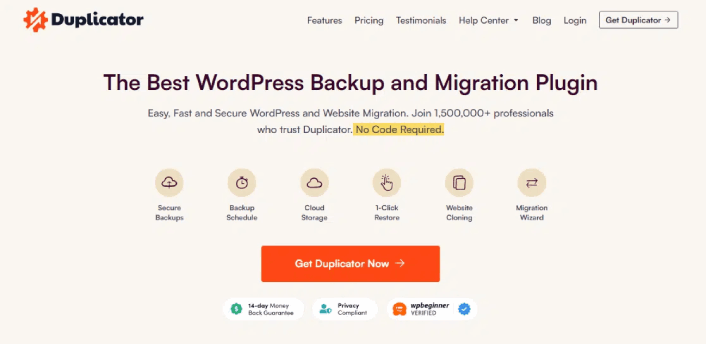
Duplicator Pro 是市場上最好的 WordPress 備份和遷移外掛。
使用影印機,您可以:
- 建立安全的計劃備份
- 將您的備份儲存到您選擇的雲端儲存中
- 一鍵恢復您的網站
- 無縫遷移大至 100 GB 的站點
- 使用 AES-256 加密保護和存檔您的備份
但這還不是全部。 Duplicator 提供完整的 WooCommerce 備份,以便您的線上商店得到良好的保護。
我們在任何備份插件中見過的最令人驚奇的功能之一是網站模板功能。
如果您可能建立多個具有相同外掛程式、主題和功能的網站,您可以使用 Duplicator 建立網站範本並立即啟動新網站。
由於它是 Awesome Motive 外掛程式套件的一部分,因此經過測試可以與世界上最好的 WordPress 外掛程式無縫協作。
步驟#1:安裝並啟用 Duplicator Pro 插件
從網站購買 Duplicator Pro 後,請繼續從您的帳戶頁面下載外掛程式。 然後,像安裝任何 WordPress 外掛一樣安裝它。 如果您以前從未這樣做過,請查看本教學課程,以了解如何安裝 WordPress 外掛程式。
在開始使用 Duplicator 之前,您需要啟動許可證密鑰。 為此,請轉到“設定”»“許可” :
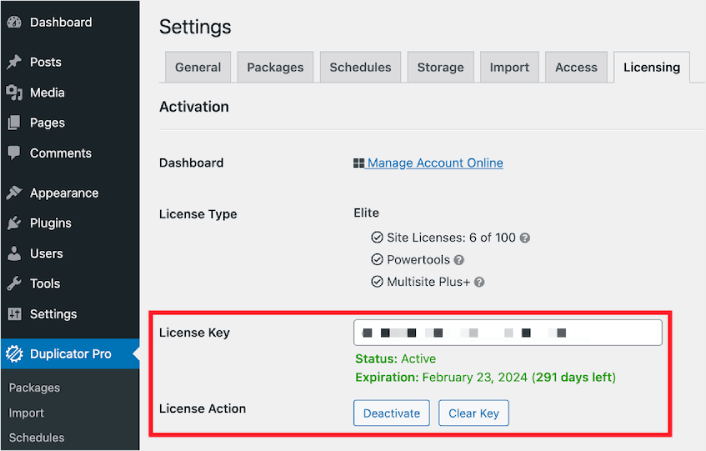
貼上您購買時收到的許可證密鑰。 最後,點擊激活。
步驟#2:連接雲端服務
前往Duplicator Pro » 儲存。 在這裡,您將看到預設備份位置是您的本機伺服器。 若要設定雲端 WordPress 備份,請點選「新增新的」 :
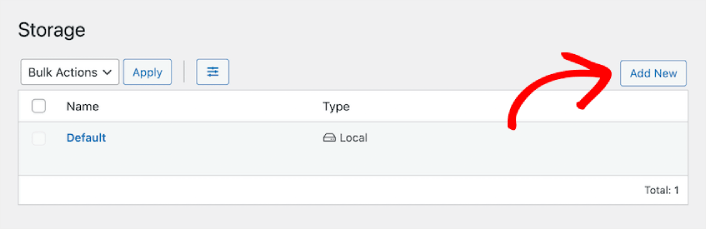
在這裡,您可以選擇您想要的雲端服務:
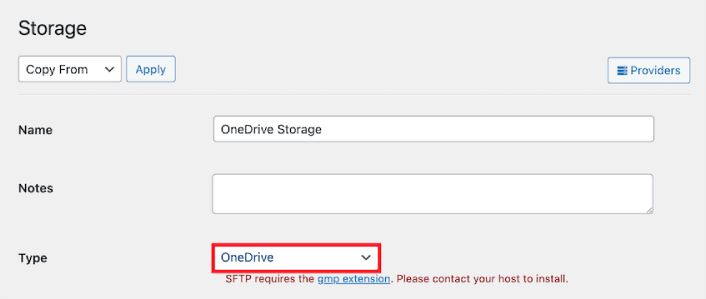
您可以從完整的雲端服務清單中進行選擇來儲存備份,包括:
- Google雲端硬碟
- Dropbox
- 一個驅動器
- 亞馬遜S3
- 逆光B2
- 芥末
- Google雲
- 夢境物體
- 烏爾特爾
- 數位海洋空間
- Cloudflare R2
- 本地伺服器
- 文件傳輸協定
在本教學中,我們使用 Microsoft OneDrive 進行備份。 選擇提供者後,您需要授權 Duplicator 將備份儲存到您的雲端帳戶。 向下捲動至「授權」部分,然後按一下「連線至 OneDrive」 (或您選擇的其他服務):


接下來,按一下授權 OneDrive完成連線設定:
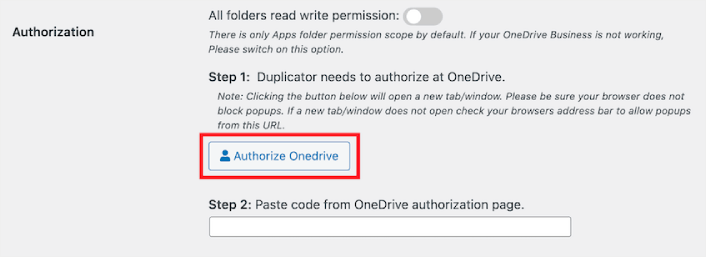
最後,允許存取您的第三方服務:
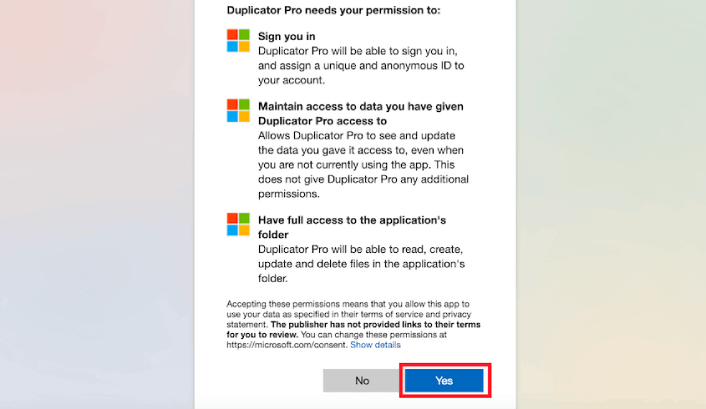
您將從雲端服務獲得授權碼。 您所需要做的就是將程式碼貼到 Duplicator Pro 外掛程式中。
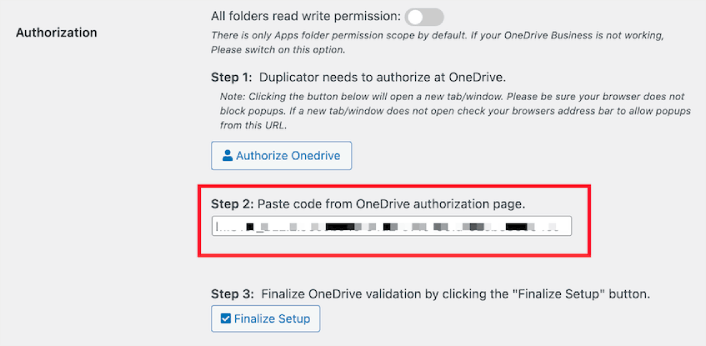
完成後,按一下“完成設定” 。
步驟#3:建立雲端 WordPress 備份
使用 Duplicator,您基本上可以對網站進行整潔的打包。 它會抓取您所有的主題、外掛程式、核心 WordPress 文件,甚至資料庫表,並將它們打包在一個整潔的 zip 檔案中。 可以將其視為將網站的所有寶藏放入寶箱中。
一旦您的網站全部打包完畢,Duplicator 就會接管並將該套件直接發送到雲端。 就像魔法一樣! 您無需做任何事情 – Duplicator 會為您完成繁重的工作。
首先,前往Duplicator Pro » Packages » Create New :
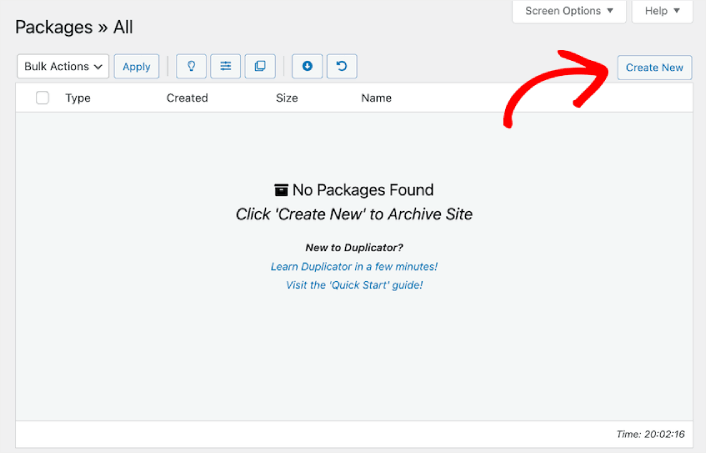
繼續為您的備份包命名。
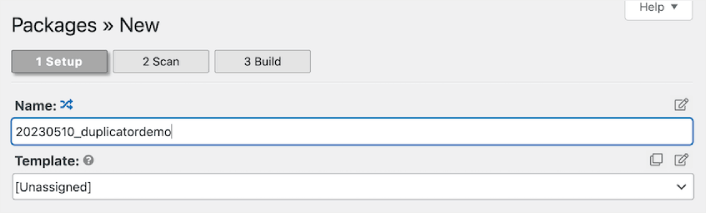
然後,選擇您的雲端服務進行儲存。
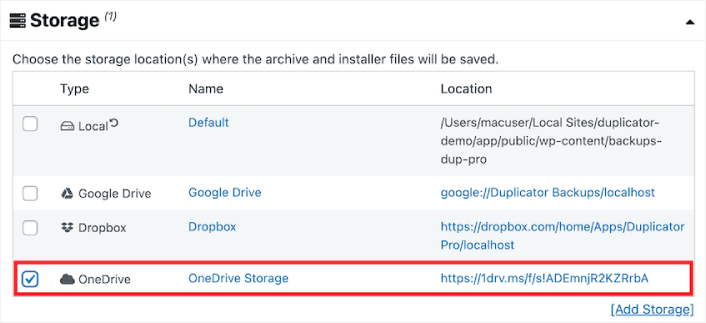
您可以使用複製器進行不同類型的備份,例如:
- 僅媒體備份
- 資料庫備份
- 完整備份
甚至可以自訂備份來備份網站的特定部分。
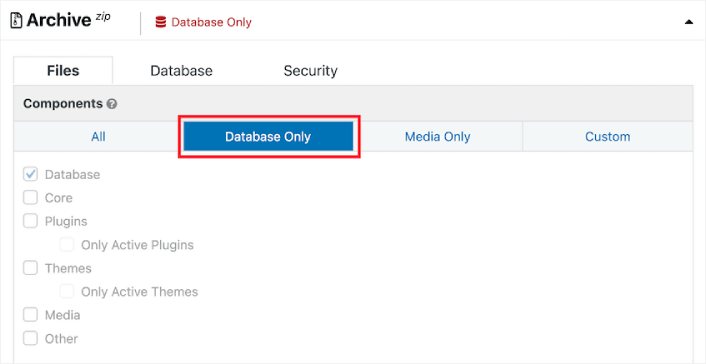
接下來,複製器將掃描您的整個網站。 如果您的網站可以成功備份,您將看到所有好的通知:
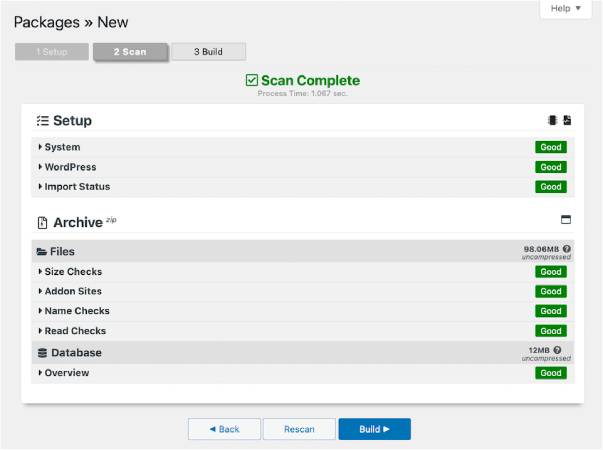
完成後,點選「建置」 。
進行雲端 WordPress 備份後該怎麼辦
這就是本次的全部內容,夥計們!
現在您已經知道如何進行雲端 WordPress 備份,是時候回到網站的業務端了。 備份旨在讓您高枕無憂。 因此,您應該重新優化您的網站以提高轉換率。
如果您正在尋找一種簡單、經濟的方式來增加重複流量和轉換次數,我們建議您使用推播通知。 推播通知可以幫助您帶來更多重複流量和網站參與度。 您也可以建立可產生銷售的自動推播通知活動。
不相信? 查看這些資源:
- 提高客戶參與度的 7 項明智策略
- 推播通知有效嗎? 7 項統計 + 3 個專家提示
- 如何設定廢棄購物車推播通知(簡單教學)
- 如何將 Web 通知 WordPress 外掛程式新增到您的網站
我們建議使用 PushEngage 建立推播通知活動。 PushEngage 是世界排名第一的推播通知軟體。 因此,如果您還沒有,請立即開始使用 PushEngage!
